Win10系统如何使用U盘启动(详解Win10系统使用U盘启动的步骤及注意事项)
在某些情况下,我们可能需要使用U盘来启动电脑系统,比如系统崩溃无法正常启动、安装新系统等。本文将详细介绍如何在Win10系统中使用U盘启动,并提供了一些注意事项。

准备工作:选择合适的U盘及制作工具
1.选择合适的U盘:推荐使用容量大于8GB的高质量U盘,确保存储空间足够并且稳定性好。
2.下载和安装制作工具:推荐使用官方提供的“WindowsUSB/DVDDownloadTool”或第三方软件如“Rufus”进行制作,确保工具安全可靠。
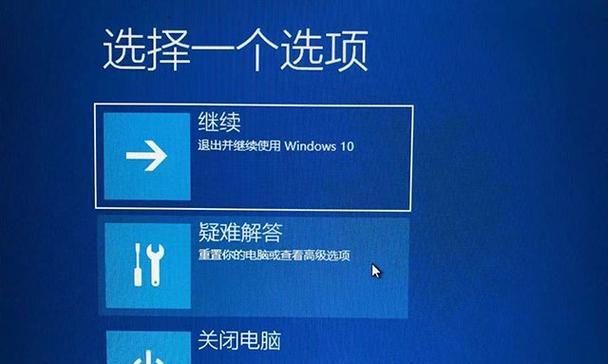
制作U盘启动盘:安装Win10系统文件到U盘中
3.下载Win10系统文件:从官方网站下载最新版本的Win10系统镜像文件,并保存到本地磁盘中。
4.打开制作工具:运行安装好的“WindowsUSB/DVDDownloadTool”或“Rufus”,选择U盘作为目标设备。
5.导入Win10系统文件:在制作工具中导入之前下载好的Win10系统镜像文件,并选择U盘作为目标设备。

6.开始制作:点击制作按钮,等待制作工具将Win10系统文件安装到U盘中。
设置电脑启动项:修改BIOS设置以启动U盘系统
7.重启电脑:将制作好的U盘插入电脑,然后重新启动电脑。
8.进入BIOS设置:根据电脑品牌不同,按下相应的按键进入BIOS设置界面(通常为F2、F10、Del键)。
9.修改启动顺序:在BIOS设置界面中,找到“Boot”或“启动”选项,将U盘设备调整至首位。
10.保存并退出:保存修改后的设置,并退出BIOS设置界面。
启动电脑系统:从U盘中启动Win10系统
11.重启电脑:按下电源键重启电脑,系统会自动从U盘中启动。
12.安装或修复系统:根据需要选择“安装”或“修复”选项,根据提示进行操作。
13.完成系统安装或修复:等待系统安装或修复完成,并根据需要进行相应的设置。
14.移除U盘并重启:系统安装或修复完成后,及时将U盘移除,然后重启电脑。
通过以上步骤,我们可以在Win10系统中使用U盘启动电脑系统。在进行这一过程时,需要选择合适的U盘和制作工具,注意保存重要数据,以及正确设置BIOS启动项。使用U盘启动系统能够方便快捷地安装新系统或修复系统故障,是一项实用的技巧。
- 电脑谷粉学术403错误(学术网站访问错误,403Forbidden,助力你迈过门槛)
- 解决苹果电脑连不上wifi错误651的方法(轻松应对苹果电脑遇到的wifi错误651问题)
- 使用UEFI版安装XP系统教程(详细步骤和注意事项,让你轻松安装XP系统)
- Win10系统如何使用U盘启动(详解Win10系统使用U盘启动的步骤及注意事项)
- 使用U盘安装系统的步骤和注意事项(快速轻松地在U盘上安装操作系统,摆脱繁琐的光盘安装方式)
- 战神Z7KP7SC清灰教程(全面了解战神Z7KP7SC清灰步骤,让你的电脑焕然一新)
- 解决电脑提示短语错误的方法(快速修复电脑提示短语错误问题,让电脑运行更加顺畅)
- 电脑分区读取扇区错误——问题原因与解决方法(探讨电脑分区读取扇区错误的常见原因以及解决方法)
- 电脑相片系统错误的解决方法(解决电脑相片系统错误的实用技巧)
- 路虎M9(揭秘路虎M9的豪华配置、强悍动力和尊贵形象)
- 电脑店安装系统教程(详细讲解电脑店如何安装操作系统)
- 轻松掌握光盘重装系统分区教程(一步步教你如何正确地使用光盘重装系统,分区无忧)
- 使用U盘安装系统的简易教程(快速掌握U盘安装系统的步骤和技巧)
- 一加手机综合评测(探索一加手机的性能、功能和用户体验)
- 以惠普用电脑店安装系统教程(详细指南及注意事项)
- 易到(易到在市场竞争中的表现和未来发展趋势)